Фласх Плаиер не ради у Мозилла Фирефок: како решити проблем
Један од најпроблематичнијих додатака је Адобе Фласх Плаиер. Упркос чињеници да се свет покушава одвојити од Фласх технологије, овај плуг-ин је и даље потребан за кориснике да играју садржаје на сајтовима. Данас ћемо погледати главне начине који ће омогућити Фласх Плаиер-у да ради у претраживачу Мозилла Фирефок.
По правилу, различити фактори могу утицати на неоперабилност додатка Фласх Плаиер-а. Разговаралићемо о популарним решењима проблема у редоследу њиховог смањења. Почните да пратите савет, почевши од првог метода и крените на списак.
Садржај
- Како решити проблем са Фласх Плаиер-ом у Мозилла Фирефоку
- Метод 1: Ажурирајте Фласх Плаиер
- Метод 2: Проверите активност плугина
- Метод 3: Ажурирајте прегледач
- Метод 4: Проверите систем за вирусе
- Метод 5: Чишћење Фласх кеш меморије
- Метод 6: Поново поставите Фласх Плаиер
- Метод 7: Искључите хардверско убрзање
- Метод 8: реинсталирати Мозилла Фирефок
- Метод 9: Враћање система
- Метод 10: Поновно инсталирање система
- Преузмите Фласх Плаиер бесплатно
- Питања и одговори
Како решити проблем са Фласх Плаиер-ом у Мозилла Фирефоку
Метод 1: Ажурирајте Фласх Плаиер
Пре свега, вреди сумњати на застарелу верзију плуг-ин-а инсталираног на вашем рачунару.
У том случају, прво морате уклонити Фласх Плаиер са рачунара, а затим урадити чисту инсталацију са званичног сајта за развој.
Да бисте то урадили, отворите мени "Контролна табла" , поставите режим "Мали Икони" и отворите одељак "Програми и функције" .
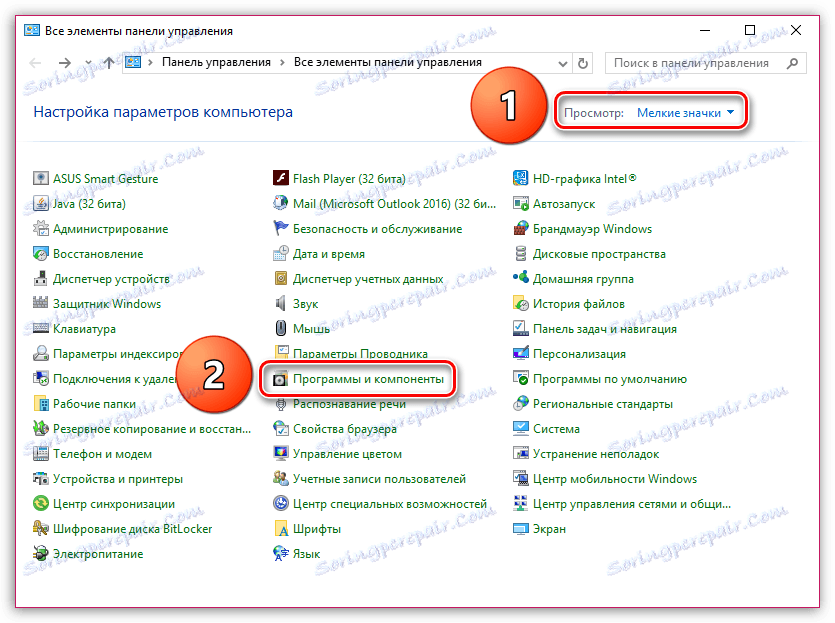
У прозору који се отвори, пронађите Фласх Плаиер на листи, кликните десним тастером миша и изаберите "Делете" . Деинсталатор ће се покренути на екрану, а ви морате само да завршите процедуру деинсталације.
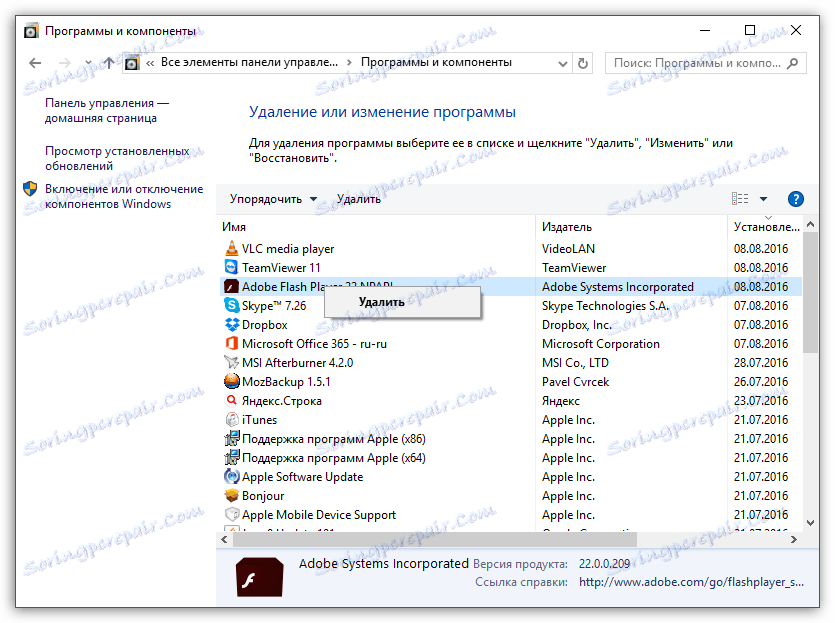
Након уклањања Фласх Плаиер-а, морате преузети најновију верзију овог софтвера и извршити инсталацију на рачунару. Линк за преузимање за Фласх Плаиер се налази на крају чланка.
Имајте на уму да се прегледач мора затворити током инсталације Фласх Плаиер-а.
Метод 2: Проверите активност плугина
Фласх Плаиер можда неће радити у вашем претраживачу, не због проблема, већ једноставно зато што је онемогућен у Мозилла Фирефоку.
Да бисте проверили активност Фласх Плаиер-а, кликните на дугме менија претраживача и идите на одељак "Додаци" .
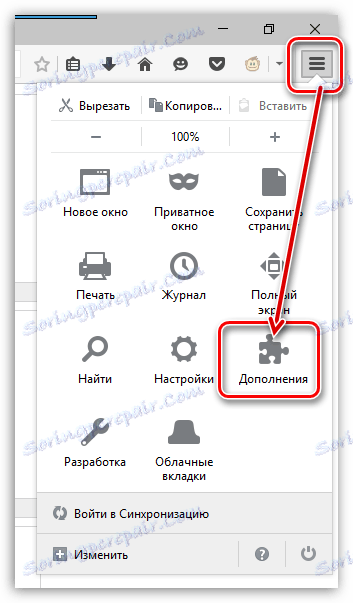
У левом окну прозора отворите картицу "Плугинс" , а затим уверите се да је статус "Схоцкваве Фласх" постављен на "Алваис енабле" (Увек омогућите) . Ако је потребно, направите потребне промјене.
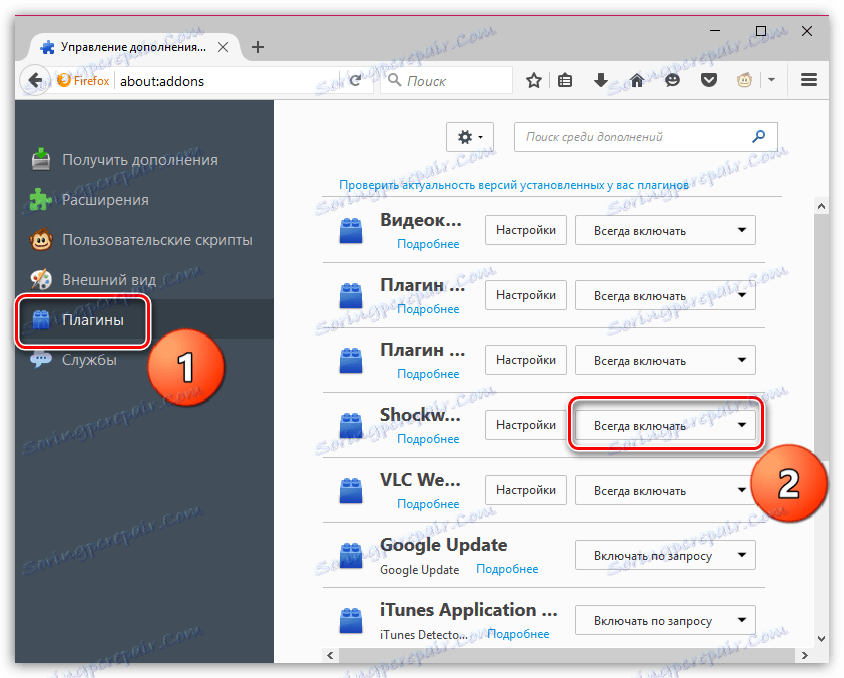
Метод 3: Ажурирајте прегледач
Ако нисте сигурни када је ажурирање последње ажурирано за Мозилла Фирефок, следећи корак је да проверите прегледач за исправке и, ако је потребно, инсталирајте их.
Прочитајте такође: Како проверити и инсталирати исправке за Мозилла Фирефок претраживач
Метод 4: Проверите систем за вирусе
Фласх Плаиер се редовно критикује због великог броја рањивости, тако да у овом поступку препоручујемо да провјерите систем за вирусни софтвер.
Можете проверити систем и помоћу вашег антивирусног програма, активирањем режима дубоког скенирања у њему и коришћењем специјалних програма за лечење, на пример, Др.Веб ЦуреИт .
Након што је скенирање завршено, поправите све проблеме које се пронађу, а затим поново покрените рачунар.
Метод 5: Чишћење Фласх кеш меморије
Фласх Плаиер такође на крају акумулира кеш меморију која може довести до нестабилног рада.
Да бисте избрисали кеш меморије Фласх Плаиер-а, отворите Виндовс Екплорер и идите на следећу везу у адресној траци:
% аппдата% Адобе
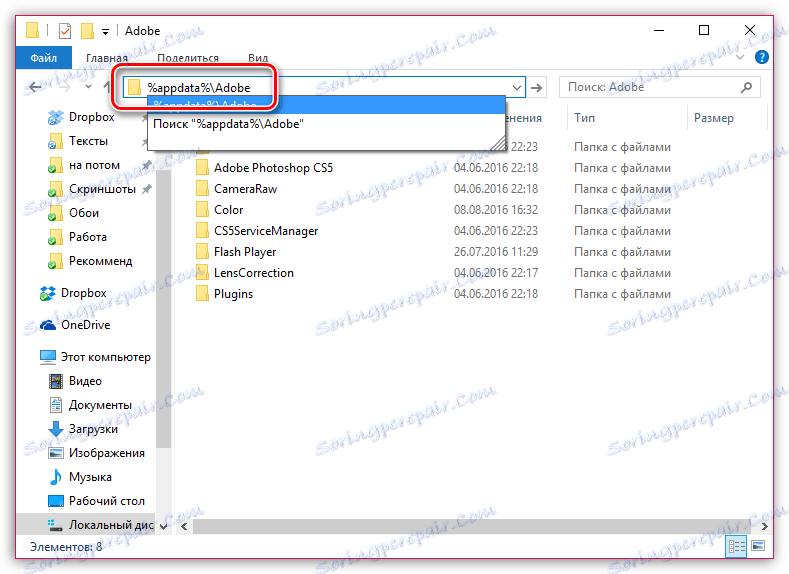
У прозору који се отвори, пронађите фасциклу "Фласх Плаиер" и избришите је.
Метод 6: Поново поставите Фласх Плаиер
Отворите "Цонтрол Панел" , поставите режим приказа на "Ларге Ицонс" , а затим отворите одељак "Фласх Плаиер" .
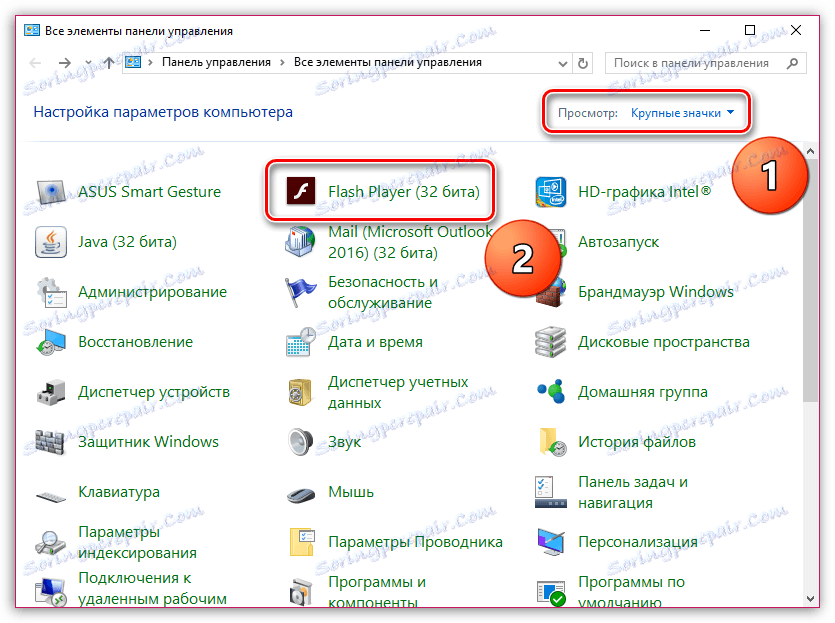
У прозору који се отвори, идите на картицу "Напредно" и кликните на дугме "Обриши све" .
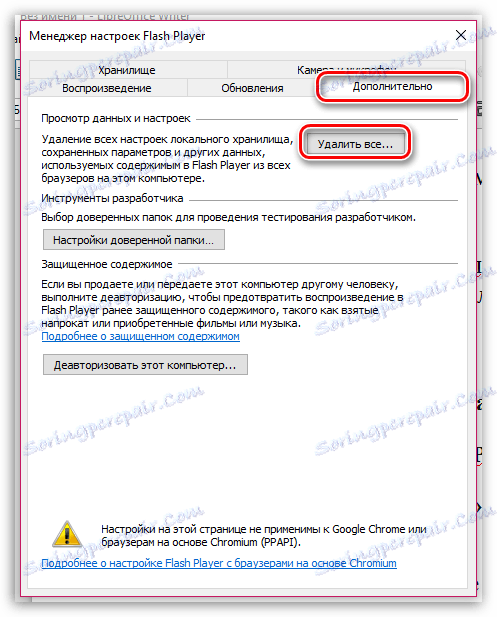
У следећем прозору проверите да ли је изабрано поље "Обриши све податке и поставке локације" , а затим завршите процедуру кликом на дугме "Избриши податке" .
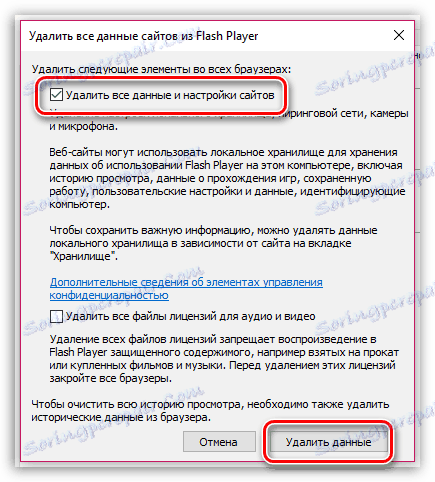
Метод 7: Искључите хардверско убрзање
Идите на страницу на којој постоји садржај блица или само кликните помоћу ове везе .
Кликните на блиц садржај са десним дугметом миша (у нашем случају ово је банер), а у приказаном прозору изаберите ставку "Опције" .
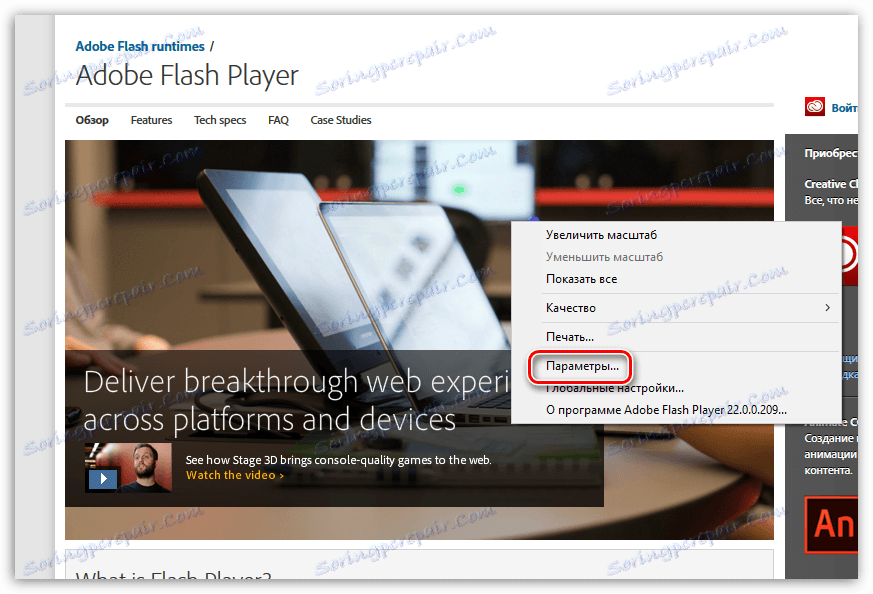
Скините ознаку "Омогући хардверско убрзање" , а затим кликните на дугме "Затвори" .

Метод 8: реинсталирати Мозилла Фирефок
Проблем може бити у самом претраживачу, због чега ћете можда морати да је потпуно реинсталирате.
У овом случају, препоручујемо да извршите комплетну деинсталацију претраживача тако да не постоји ниједна датотека повезана са Фирефоком који је остављен на систему.
Прочитајте такође: Како уклонити Мозилла Фирефок са вашег рачунара у потпуности
Када се уклони Фирефок, можете наставити са чистом инсталацијом прегледача.
Преузмите прегледач Мозилла Фирефок
Метод 9: Враћање система
Ако пре него што је Фласх Плаиер радио у Мозилла Фирефок нормално, али на један "фини" дан престао је радити, онда можете покушати ријешити проблем извршавањем обнове система.
Ова процедура ће вам омогућити да вратите оперативни систем Виндовс у одређено вријеме. Промене ће се односити на све, изузев корисничких датотека: музике, видеа, фотографија и докумената.
Да бисте покренули систем за опоравак, отворите прозор "Цонтрол Панел" (Контролна табла) , подесите режим приказа "Мали Икони" , а затим отворите одељак "Враћање" .
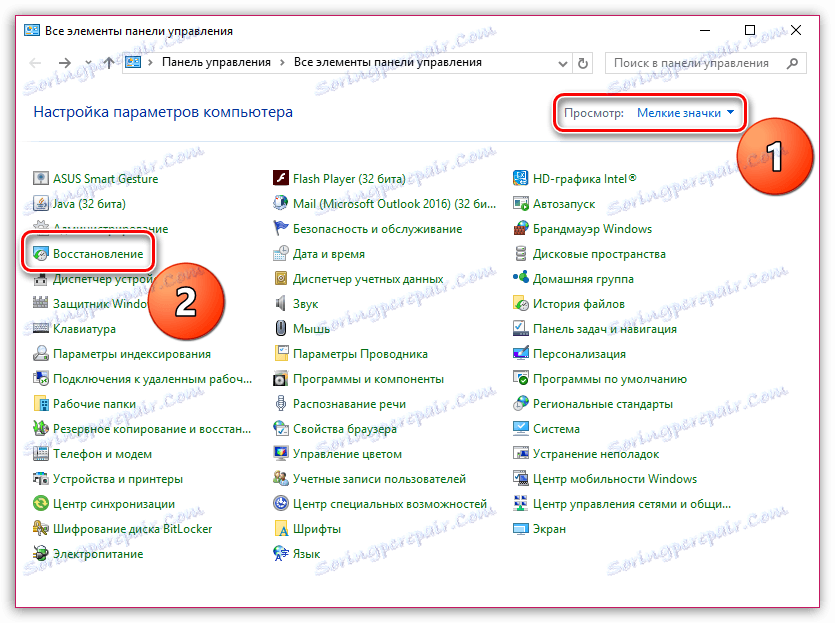
У новом прозору кликните на дугме "Старт Систем Ресторе" .
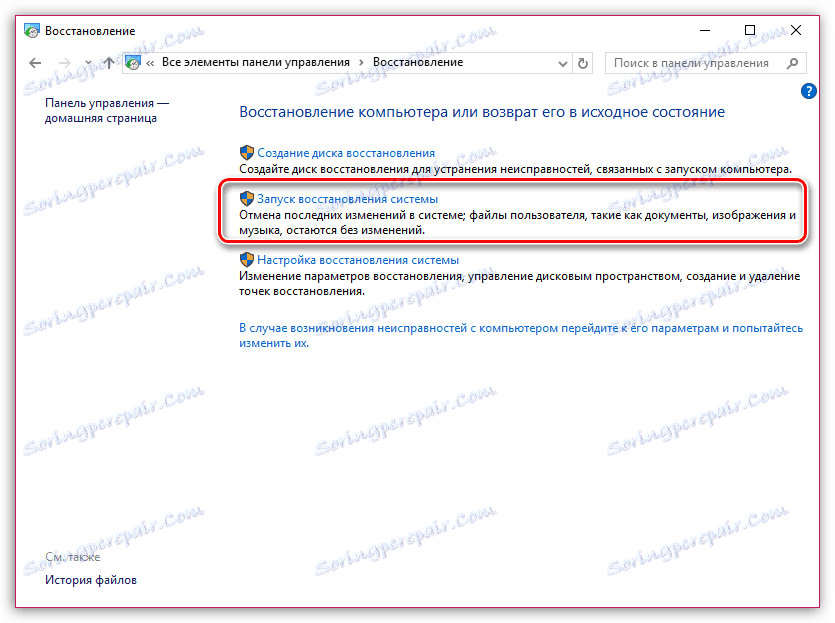
Изаберите одговарајућу тачку враћања и започните процедуру.
Имајте на уму да опоравак система може потрајати неколико минута или неколико сати, у зависности од броја промјена направљених од одабране точке враћања.
Када се рестаурација заврши, рачунар ће се поново покренути и, по правилу, проблеми са Фласх Плаиер-ом требају бити поправљени.
Метод 10: Поновно инсталирање система
Коначан начин решавања проблема, који је, наравно, екстремна опција.
Ако и даље не бисте могли да решите проблеме са Фласх Плаиер-ом, вероватно можете да помогнете потпуним поновним инсталирањем оперативног система. Скрећемо вашу пажњу, ако сте неискусни корисник, онда је реинсталирање Виндовс-а боље поверити професионалцима.
Прочитајте такође: Најбољи програми за креирање покретних УСБ флеш дискова
Фласх Плаиер је неочекивана врста најчешћих проблема повезаних са претраживачем Мозилла Фирефок-а. Зато ће ускоро компанија Мозилла у потпуности напустити подршку Фласх Плаиер-а, дајући предност ХТМЛ5-у. Још увек се надамо да ће ваши омиљени веб извори одбити подршку за Фласх.